
Portré-módú fotó megvilágításának módosítása a Mac gép Fotók alkalmazásában
Ha iPhone 8 Plus vagy újabb verzióval készítette a Portré-mód fotót, akkor hat stúdióminőségű megvilágítási effektussal módosíthatja a fotó megjelenését.
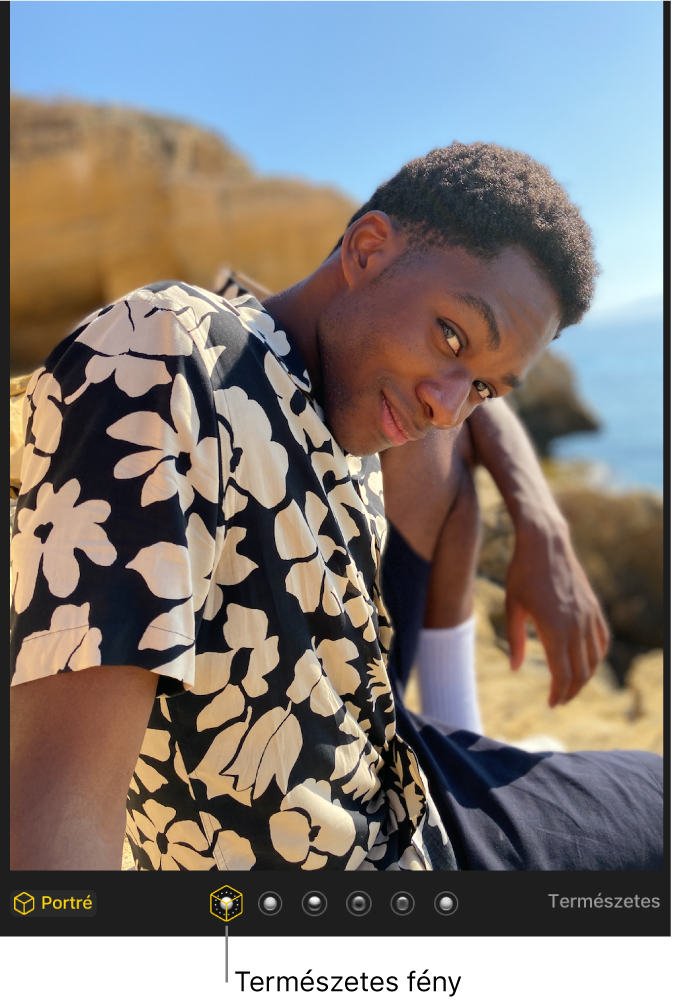
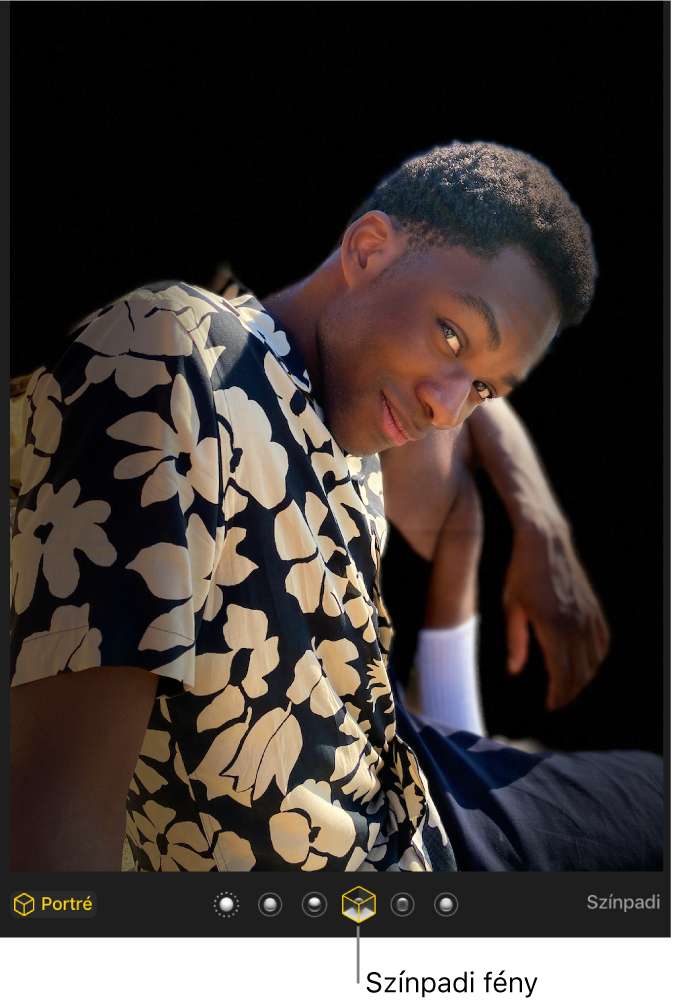
A Mac gép Fotók alkalmazásában
 kattintson duplán egy Portré-mód fotóra, majd kattintson az eszközsoron a Szerkesztés gombra.
kattintson duplán egy Portré-mód fotóra, majd kattintson az eszközsoron a Szerkesztés gombra.Válasszon megvilágítási effektust.
Ha a megvilágítási effektek halványítottan jelennek meg, kattintson a fotó alatt található Portré elemre a bekapcsolásukhoz.
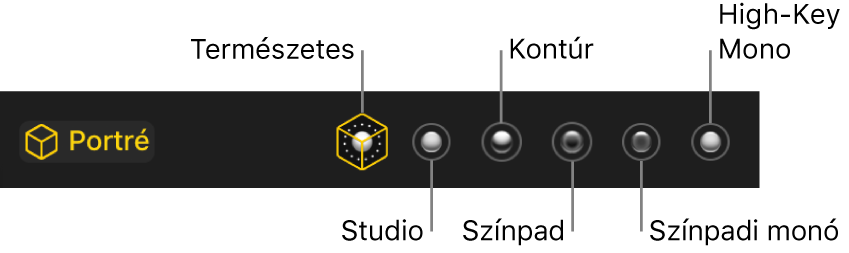
Természetes: Úgy jeleníti meg a portrét, ahogyan eredetileg is készült.
Stúdió: Kivilágosítja az arcvonásokat.
Kontúr: Drámai közvetlen megvilágítást alkalmaz.
Színpad: Színpadi reflektor fényét alkalmazza sötét háttérrel.
Színpadi monó: Fekete-fehérré változtatja a portrét, színpadi megvilágítással.
High-Key monó: Fekete-fehérré változtatja a portrét, fehér háttérszínnel. (Kizárólag iPhone 11-el, iPhone 11 Próval és újabb verziójú iPhone-nal készített Portré-módú fotók esetében érhető el.)
A fókusz mélységének beállításához kattintson a Beállító eszközök Portré elemére, majd húzza el a Mélység csúszkát.
Ha a Portré-módú fotó esetében elérhető a Fény beállítás, húzza el a Fény csúszkát a fény megjelenésének beállításához a portrén.